Kompleksowy przewodnik odblokowywania zegarka Apple Watch za pomocą iPhone’a
Aby chronić bezpieczeństwo urządzenia i danych, Apple Watch wymaga podania kodu PIN w celu odblokowania ekranu za każdym razem, gdy zdejmiesz go z nadgarstka. Zapomnienie hasła do Apple Watcha może być krępujące.
Dlatego ten post jest tutaj, aby pokazać Ci jak odblokować Apple Watch za pomocą iPhone'a i udzielają przydatnych wskazówek.
TREŚĆ STRONY:
- Część 1: Co oznacza odblokowanie Apple Watch za pomocą iPhone’a
- Część 2: Wymagania dotyczące odblokowania zegarka Apple Watch za pomocą iPhone’a
- Część 3: Jak odblokować Apple Watch za pomocą iPhone’a
- Część 4: Dlaczego odblokowanie zegarka Apple Watch za pomocą iPhone'a nie działa
- Więcej wskazówek: Odblokowywanie iPhone’a bez hasła
Część 1: Co oznacza odblokowanie Apple Watch za pomocą iPhone’a
Odblokowanie Apple Watch za pomocą iPhone'a oznacza, że możesz użyć iPhone'a zamiast wpisywać hasło na Apple Watch, aby go odblokować. To wygodna funkcja, która pozwala automatycznie odblokować Apple Watch bez ręcznego wpisywania kodu, o ile sparowany iPhone znajduje się w pobliżu i jest już odblokowany.
Jak wiemy, po pomyślnym odblokowaniu zegarka Apple Watch podczas konfiguracji początkowej, pozostanie on odblokowany tak długo, jak długo będzie on znajdował się na nadgarstku. Po zdjęciu zegarka z nadgarstka i ponownym założeniu go należy wprowadzić hasło odblokowujące. Warto również wiedzieć, że do tej pory wszystkie zegarki Apple Watch, w tym nowy Apple Watch Ultra, Apple Watch Series 10, Apple Watch SE itp., nie obsługiwały funkcji Face ID ani Touch ID. Dlatego, aby odblokować zegarek Apple Watch, należy ręcznie wprowadzić kod PIN lub hasło za pomocą małej klawiatury numerycznej. Dlatego, aby uniknąć częstego wprowadzania kodu PIN, niezwykle ważne jest, aby wiedzieć, jak odblokować zegarek Apple Watch za pomocą iPhone'a.
Część 2: Wymagania dotyczące odblokowania zegarka Apple Watch za pomocą iPhone’a
Zanim pokażemy, jak odblokować Apple Watch za pomocą iPhone'a, sprawdźmy, co należy wcześniej przygotować.
• Sparuj Apple Watch z iPhonem.
• Zarówno Apple Watch, jak i iPhone muszą mieć włączoną funkcję Bluetooth i Wi-Fi.
• Kod dostępu jest włączony na Apple Watch.
• Włączać Wykrywanie nadgarstka na swoim Apple Watch.
• Apple Watch i iPhone muszą być wyposażone w systemy operacyjne watchOS i iOS obsługujące tę funkcję (np. iOS 14 lub nowsze oraz watchOS 7 lub nowsze).
...
Część 3: Jak odblokować Apple Watch za pomocą iPhone’a
Na iPhonie
Krok 1. Otwórz aplikację Watch na swoim iPhonie.
Krok 2. Przewiń w dół i dotknij zakładki Kod dostępu.
Krok 3. Włącz Odblokuj za pomocą iPhone'a opcja na następnej stronie.
Krok 4. Aby umożliwić tę operację, wprowadź hasło na swoim Apple Watch.

Na zegarku Apple Watch
Krok 1. Otwórz Ustawienia aplikacja na swoim Apple Watch.
Krok 2. Przewiń w dół, aby wybrać hasło opcja.
Krok 3. Tutaj możesz włączyć Odblokuj za pomocą iPhone'a funkcję, przesuwając przełącznik na On pozycję. Podczas tego kroku należy również włączyć Wykrywanie nadgarstka.

Następnym razem, gdy założysz Apple Watcha, odblokuje się on automatycznie po odblokowaniu iPhone'a, nawet jeśli zapomnisz hasła do Apple Watcha. Ta funkcja jest szczególnie przydatna, gdy trzymasz dużo rzeczy w ręku, nie lubisz wpisywać haseł na małych ekranach, nosisz rękawiczki itp.
Porady: Czy powinienem odblokowywać Apple Watch za każdym razem, gdy chcę go użyć?
Hasło odblokowujące należy wprowadzić dopiero po zdjęciu zegarka Apple Watch z nadgarstka i ponownym jego założeniu. Dopóki zegarek jest przyklejony do nadgarstka i udało Ci się go wcześniej odblokować, pozostanie odblokowany, dopóki go nie zdejmiesz.
Część 4: Dlaczego odblokowanie zegarka Apple Watch za pomocą iPhone'a nie działa
„Dlaczego mój Apple Watch nie odblokowuje się za pomocą iPhone'a?” Myślę, że większość osób będzie miała ten problem podczas odblokowywania Apple Watch za pomocą iPhone'a. Poniżej przedstawiamy kilka możliwych przyczyn:
• Odblokuj za pomocą iPhone'a Funkcja nie została włączona.
• Wykrywanie nadgarstka zostało wyłączone. Ta funkcja umożliwia Apple Watch rozpoznanie, czy nosisz go na nadgarstku.
• Bluetooth lub Wi-Fi nie zostały włączone. Jest to ważne dla sparowania zegarka Apple Watch z iPhonem.
• Jeśli nosisz Apple Watch zbyt luźno, może on nie wykryć, że go nosisz. W takim przypadku Apple Watch będzie wielokrotnie prosić o odblokowanie. Powinieneś nosić Apple Watch nieco ciaśniej, aby tylny czujnik był blisko skóry.
• Oba urządzenia znajdują się w zbyt dużej odległości od siebie, wykraczającej poza normalny zasięg Bluetooth, np. 10 metrów.
• Wersja systemu Twojego iPhone’a lub Apple Watch jest stara i nie obsługuje tej funkcji.
• Występują błędy systemowe.
...Więcej wskazówek: Odblokowywanie iPhone’a bez hasła
Możesz odblokować Apple Watch za pomocą iPhone'a, gdy zapomnisz hasła do Apple Watch. Co się stanie, jeśli zapomnisz hasła do iPhone'a? W takim przypadku możesz użyć Apeaksoft Odblokowujący iOS aby pomóc Ci odblokować ekran iPhone'a jednym kliknięciem!
Odblokuj iPhone'a bez hasła
- Odblokuj wszystkie rodzaje haseł, takie jak Face ID, odcisk palca itp.
- 3 proste kroki, aby odblokować ekran iPhone'a.
- Wysoki wskaźnik sukcesu i 100% gwarancja bezpieczeństwa.
- Dostępne na Windows i Mac.

Krok 1. Pobierz bezpłatnie ten znakomity program do odblokowywania iOS, naciskając odpowiedni przycisk powyżej. Podłącz iPhone'a do komputera kablem USB, a następnie naciśnij przycisk Wyczyść kod dostępu przycisk.

Krok 2. Postępuj zgodnie z instrukcjami wyświetlanymi na ekranie, aby kontynuować. Na ekranie zobaczysz wszystkie informacje z iPhone'a. Potwierdź i naciśnij Rozpocznij przycisk.
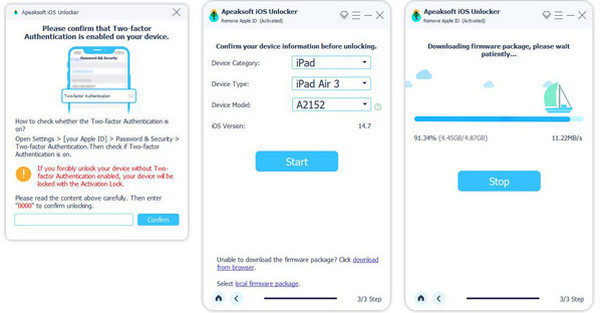
Krok 3. Poczekaj, aż oprogramowanie pobierze oprogramowanie układowe. Zajmie to trochę czasu. Po zakończeniu kliknij Odblokować przycisk, aby rozpocząć usuwanie hasła z ekranu iPhone'a.

Porady: Apeaksoft iOS Unlocker może Ci również pomóc usuń blokadę aktywacji iCloud, odblokuj hasło kopii zapasowej Apple ID/Czasu ekranowego/iTunes, omiń MDM itp.
Podsumowanie
W tym poście przedstawiliśmy, co odblokowywanie Apple Watch za pomocą iPhone’a Oznacza to, co należy przygotować przed włączeniem tej funkcji, jak odblokować Apple Watch za pomocą iPhone'a oraz jak rozwiązywać problemy, gdy nie można włączyć Apple Watcha za pomocą iPhone'a. Mamy nadzieję, że lepiej zrozumiesz tę funkcję i wykorzystasz ją, aby ułatwić sobie życie. Możesz również dowiedzieć się, jak… odblokuj iPhone'a za pomocą Apple Watch Przeczytaj więcej o przezwajaniu silników
Powiązane artykuły
Chcesz usunąć blokadę aktywacji iCloud ze swojego iPhone'a lub iPada? W tym przewodniku szczegółowo przedstawiono trzy zweryfikowane metody.
Nie martw się, jeśli zapomniałeś kodu dostępu do iPhone'a, ponieważ w naszym artykule przedstawiamy siedem metod odblokowania wyłączonego iPhone'a.
Czy kiedykolwiek szukałeś sposobu na odblokowanie iPhone'a z uszkodzonym ekranem? W tym poście przedstawiamy 5 proste, ale skuteczne sposoby, aby to osiągnąć!
Jak zmienić hasło ograniczeń, jeśli je zapomniałeś? Przyjdź i poznaj kompleksowe metody dotyczące tego, co zrobić, jeśli zapomniałeś hasła ograniczeń!

